Kalibrácia obrazovky notebooku
 Mnoho majiteľov notebookov po zakúpení obrazovky nikdy nekalibrovalo. Nie každé zariadenie má však na začiatku optimálne hodnoty jasu, kontrastu či ostrosti obrazu. Postup nastavenia je celkom jednoduchý. Vykonaním niekoľkých manipulácií a vynaložením minimálneho času na to môžete získať obraz najvyššej kvality na displeji prenosného počítača.
Mnoho majiteľov notebookov po zakúpení obrazovky nikdy nekalibrovalo. Nie každé zariadenie má však na začiatku optimálne hodnoty jasu, kontrastu či ostrosti obrazu. Postup nastavenia je celkom jednoduchý. Vykonaním niekoľkých manipulácií a vynaložením minimálneho času na to môžete získať obraz najvyššej kvality na displeji prenosného počítača.
Obsah článku
Príprava na kalibráciu obrazovky prenosného počítača
Než začnete priamo nastavovať displej zariadenia, musíte vykonať niekoľko jednoduchých, ale povinných manipulácií.
Odporúča sa vykonať nasledovné:
- Resetujte grafický adaptér na výrobné nastavenia.
- Veľmi dôležitým ukazovateľom je teplota matrice zariadenia. Malo by byť jednotné. Aby ste to dosiahli, mali by ste zahrnúť video súbor s celkovým trvaním približne 5 hodín. Prehrávač médií je potrebné najskôr maximalizovať na celú obrazovku. Matrica prenosného počítača teda bude mať rovnaké indikátory teploty na celom povrchu.
- Ďalej je potrebné zvoliť správne osvetlenie. Po prvé, je žiaduce zabezpečiť jeho stabilitu. Optimálne je nastavenie vykonať popoludní. V tomto prípade bude osvetlenie najstabilnejšie a pokojnejšie. Nezabudnite, že obrazovka prenosného počítača má tendenciu skresľovať farby v závislosti od uhla pohľadu.
- Aby bola kalibrácia čo najefektívnejšia, vaše oči musia byť presne v strede obrazovky.

Pozor! Proces kalibrácie je individuálny. Vysvetľuje to skutočnosť, že oči ľudí vnímajú rovnaký obraz odlišne. Preto to musíte urobiť sami.
Metódy kalibrácie obrazovky
Ak chcete nakonfigurovať displej prenosného počítača, môžete použiť jednu z dvoch metód - hardvér alebo softvér. Optimálna a najjednoduchšia možnosť je softvérová možnosť. Je ľahko implementovateľný, ale neumožňuje dosiahnuť rovnaký výsledok ako hardvér.
Hardvérová verzia je zložitejšia. Vyžaduje si to určitú kvalifikáciu, prítomnosť špeciálneho vybavenia a inštaláciu potrebného softvéru.
Táto metóda zahŕňa tri fázy:
- nastavenie hlavných grafických indikátorov matice zariadenia, ktoré sa vykonáva tak, aby zodpovedalo určitým parametrom spektrometra a inštalovaných inžinierskych sietí;
- prekonfigurovanie grafickej karty na lineárny režim;
- otestovanie systému a uloženie vykonaných nastavení do príslušného súboru na prenosnom počítači.
Referencia! Ak chcete trochu zjednodušiť postup pri hardvérovej kalibrácii displeja prenosného počítača, môžete si predtlačiť farebný obrázok, ktorý bude slúžiť ako štandard. Potom zmenou požadovaných parametrov obrazovky dosiahnete maximálnu konzistenciu medzi obrázkom na obrazovke prenosného počítača a referenčným obrázkom.
Kalibrácia obrazovky prenosného počítača pomocou programov
Optimálny obraz môžete upraviť pomocou niekoľkých programov. V prvom rade môžete použiť štandardné nástroje Windows. K tomu potrebujete:
- Prejdite na „Hľadať“ a zadajte „Kalibrácia“. Otvorí sa príslušné okno, do ktorého by ste mali prejsť.
- Vyberte „Kalibrovať farby obrazovky“ a kliknite na tlačidlo „Ďalej“.
- Postupujte podľa pokynov „Sprievodcu kalibráciou“ a vykonajte potrebné nastavenia.
- Potom musíte uložiť vykonané zmeny a ukončiť program.
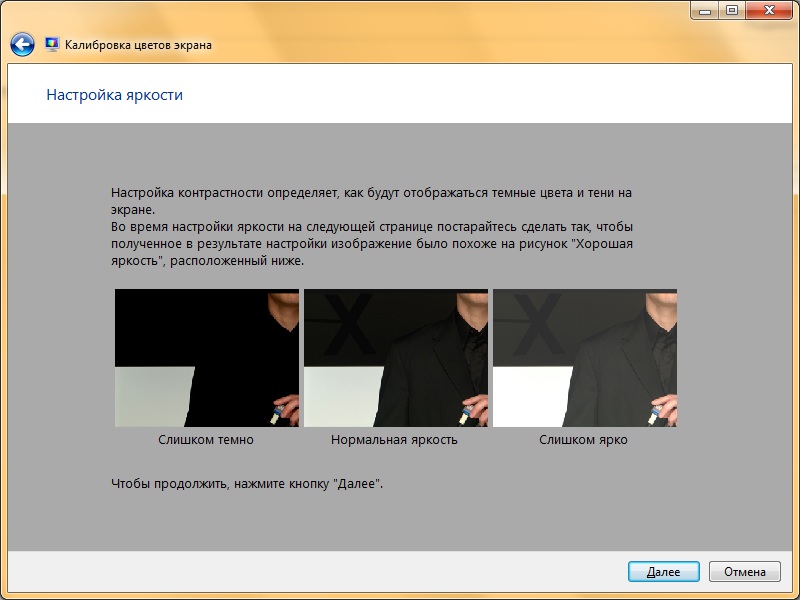
Môžete tiež použiť špeciálne programy. Jedným z najpopulárnejších je Atrise Lutcurve. Má jednoduché a intuitívne rozhranie s úplne rusifikovanou ponukou.
Podstatou nastavenia displeja pomocou tohto programu je zmena hlavných charakteristík – „Čierna“, R, G a B. Ich hodnotu je potrebné meniť, kým sa príslušné štvorčeky nezobrazia. V tomto prípade by pozadie malo zostať čo najčiernejšie.
- Najprv sa upraví biela. Výsledná farba by mala byť čo najneutrálnejšia a nemala by mať žiadne odtiene.
- Ďalej sa upraví gama. Farby v príslušných stĺpcoch by mali mať minimálne rozdiely od hlavného pozadia.
- Ďalším krokom je „Vyváženie farieb“. Musíte sa uistiť, že všetky odtiene šedej sú prakticky bielené.
Ak je obrazovka nakonfigurovaná správne, sivé odtiene na testovacom obrázku pomôcky budú jednotné. Prítomnosť akýchkoľvek iných odtieňov farieb nie je povolená.
Kalibrácia obrazovky je voliteľné nastavenie prenosného počítača. Umožňuje však dosiahnuť najvyššiu kvalitu obrazu na displeji zariadenia. To je dôležité najmä pre ľudí zaoberajúcich sa fotografovaním alebo dizajnom.





